Vastuuvapauslauseke: Jotkin tämän sivuston sivut voivat sisältää kumppanilinkin. Tämä ei vaikuta toimitukseemme millään tavalla.
Haluatko tietää kuinka muuttaa sijaintia Hulussa? Hululla on sopimukset yhdysvaltalaisten mediantarjoajien kanssa, jotka rajoittavat sitä suoratoistamasta ohjelmia, elokuvia ja jaksoja Yhdysvaltojen ulkopuolella. Jos olet Kanadassa, Isossa-Britanniassa, Meksikossa tai missä tahansa muussa maassa kuin Amerikassa, et voi suoratoistaa Hulua laitteillasi.

Mitä sitten tapahtuu, kun matkustat eri osavaltioon tai ulkomaille, mutta haluat silti nauttia suosikki-TV-ohjelmastasi tai urheilupelistäsi? Mitä teet, jos olet tilapäisesti vaihtanut uuteen työasemaan, mutta haluat silti saada viimeisimmät uutiset osavaltiostasi? Älä huolestu.
Tulet iloiseksi kuullessani, että on olemassa tapa karistaa Hulun maantieteelliset rajoitukset ja lukita keskeytymätön suoratoistokokemuksesi.
Kuinka vaihtaa sijainteja Hulussa FireStickillä
Amazon FireStick, joka tunnetaan myös nimellä Fire TV Stick, liitetään television tai tietokoneen HDMI-paikkaan ja yhdistää sinut välittömästi sekä suoratoistopalveluihin että Internetiin. FireStick toimii Androidilla, joten se on yhteensopiva kaikkien Google Play -sovelluskaupasta saatavilla olevien sovellusten kanssa, mukaan lukien Hulu.
Jos suoratoistat Hulua FireStickillä, voit helposti vaihtaa sijaintiasi ja nauttia suosikkikanavistasi kaikkialla maailmassa. Näin:
- Varmista, että sinulla on aktiivinen ExpressVPN-tilaus . Voit tehdä sen vierailemalla virallisella verkkosivustolla ja valitsemalla haluamasi paketin.
- Asenna ExpressVPN FireStickiin etsimällä ExpressVPN Fire TV Stick -sovelluskaupasta.
- Avaa ExpressVPN-sovellus ja kirjaudu sisään antamalla tunnistetietosi.

- Napsauta 'määritä VPN' ja määritä VPN-yhteys noudattamalla näytön ohjeita.
- Kun ExpressVPN on määritetty, napsauta 'Ota käyttöön'.
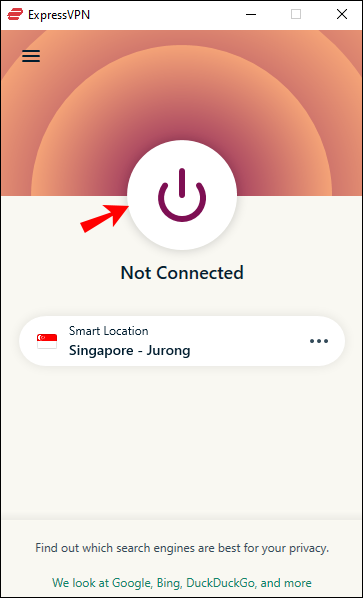
- Napsauta 'Valitse sijainti'.
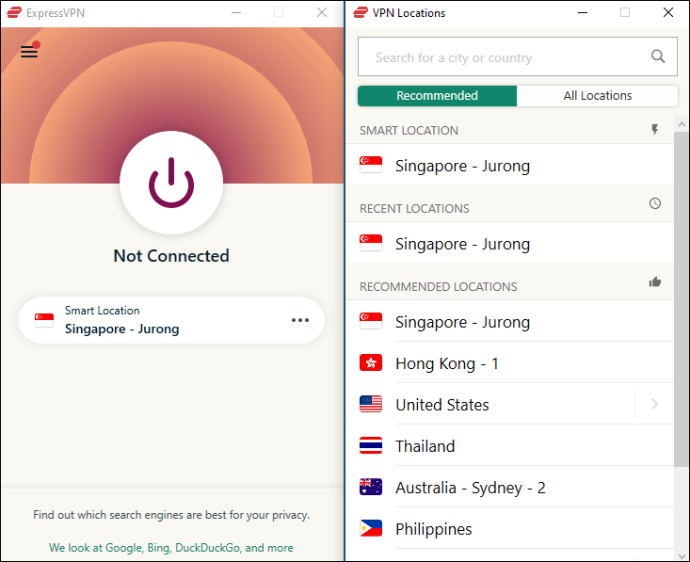
- Valitse ensisijaiseksi sijainniksi 'Yhdysvallat' ja valitse sitten kaupunki, joka toimii palvelimesi sijaintina. Jos haluat avata kotiverkon muodostavien paikallisten ja alueellisten kanavien lukituksen, sinun tulee valita kotiverkkosi sijaintia vastaava kaupunki.
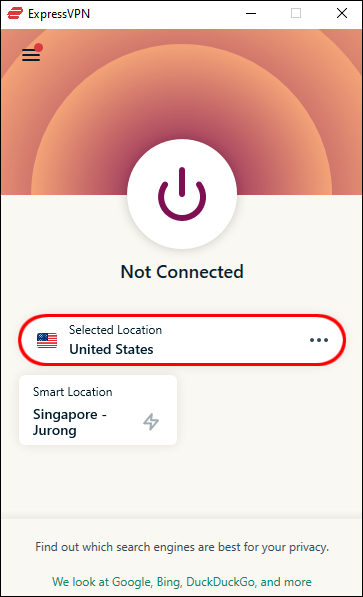
Kuinka vaihtaa sijainteja Hulussa älytelevisiossa
Hulu on nyt saatavilla useimpiin älytelevisiomalleihin. Itse asiassa Hulu on nyt saatavilla sisäänrakennetuna sovelluksena melkein kaikissa älytelevisioissa, jotka toimivat Androidilla. Jos haluat nauttia Hulusta ilman maantieteellisiä rajoituksia, sinun on tehtävä seuraava:
Rajoitettu tarjous: 3 kuukautta ILMAISEKSI! Hanki ExpressVPN. Turvallinen ja suoratoistoystävällinen.- Hanki an ExpressVPN-tilaus viralliselta verkkosivustolta.

- Avaa älytelevisiosi ja käy sovelluskaupassa.
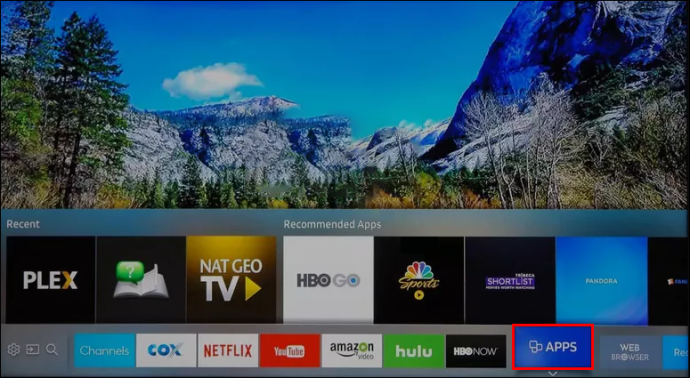
- Kirjoita hakukenttään 'ExpressVPN' ja paina Mene.
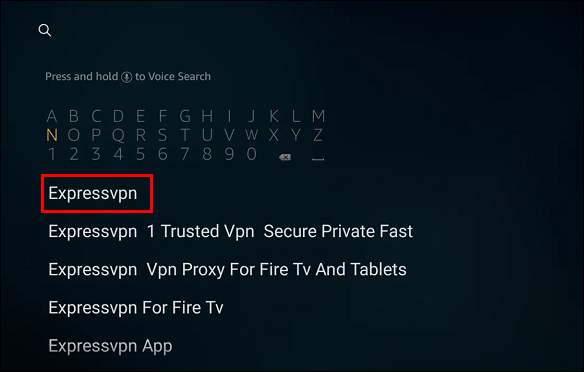
- Kun löydät ExpressVPN-sovelluksen, napsauta sitä ja valitse 'Asenna'.
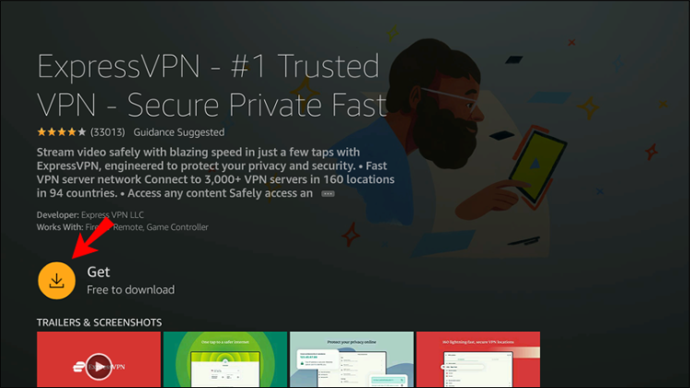
- Asennuksen jälkeen avaa sovellus ja kirjaudu sisään antamalla tunnistetietosi.
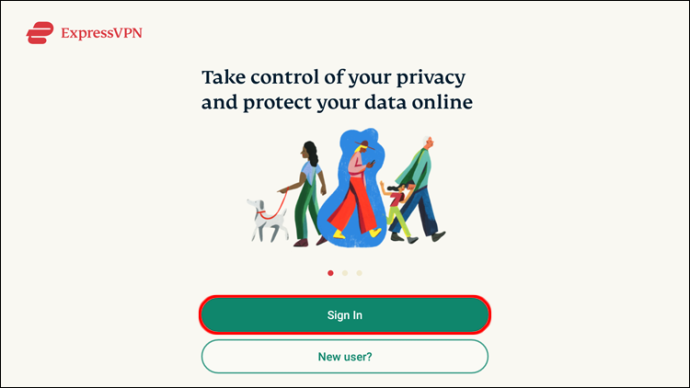
- Napsauta 'määritä VPN' ja määritä VPN-yhteys noudattamalla näytön ohjeita.
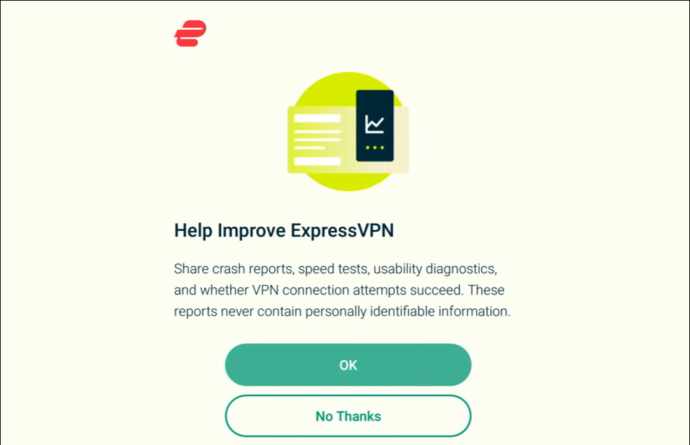
- Napsauta 'Ota käyttöön'.
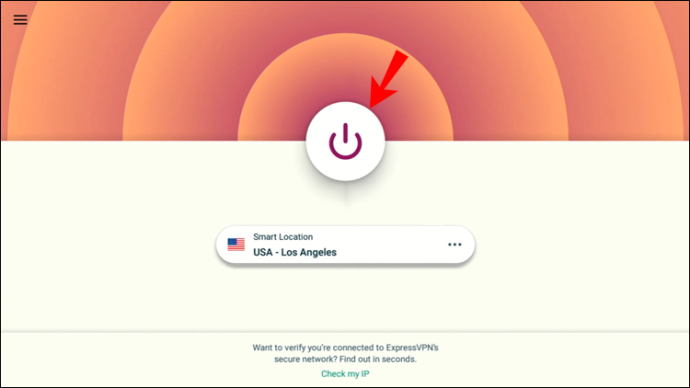
- Napsauta 'Valitse sijainti'.
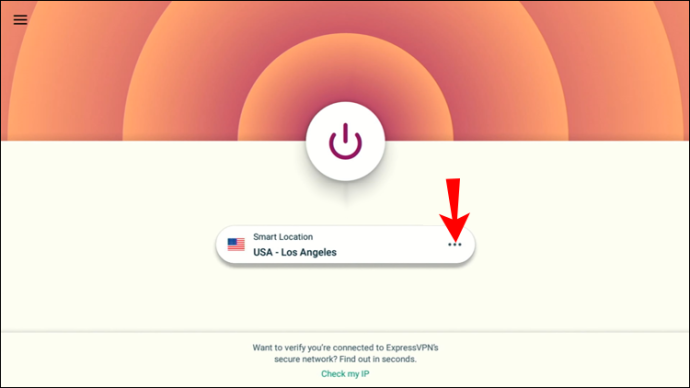
- Valitse kaupunki, joka vastaa Hulu Home -verkkosi sijaintia.
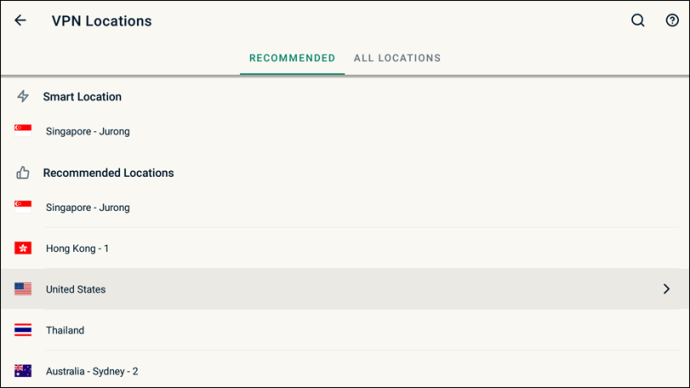
- Käynnistä Hulu ja katso valitsemaasi kanavaa.

Kuinka muuttaa sijaintia Hulussa tietokoneella
Yksi Hulun parhaista asioista on, että jos omistat tietokoneen, et tarvitse erillistä mediasoitinta katsoaksesi suosikkikanavisi. Voit vierailla Hulun virallisella verkkosivustolla selaimesi avulla ja katsoa mitä haluat asentamatta mitään.
Jos käytät Hulua PC:llä, maantieteellisen sijainnin muuttaminen on yksinkertaista:
- Hanki an ExpressVPN-suunnitelma viralliselta verkkosivustolta.

- Lataa ja asenna ExpressVPN-sovellus Windows .
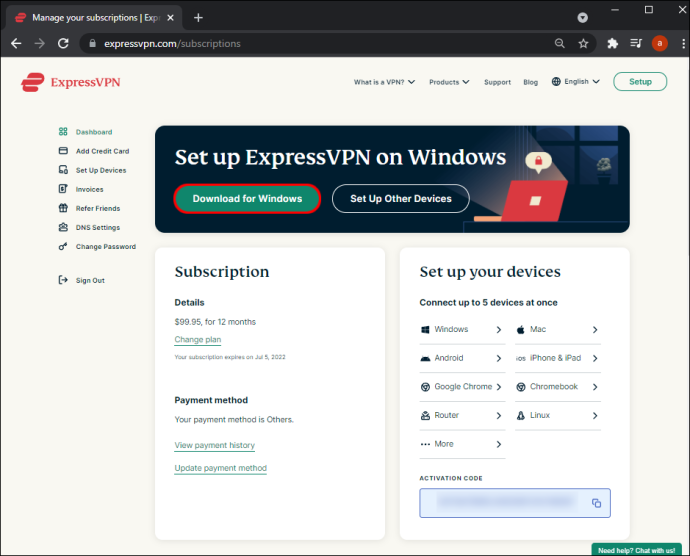
- Kun asennus on valmis, avaa sovellus ja kirjaudu sisään tilillesi.

- Napsauta 'Ota käyttöön' ja napsauta sitten kolmea vaakasuuntaista pistettä sovelluksen älykkään sijainnin vieressä. Tämän avulla voit määrittää mukautetun sijainnin.
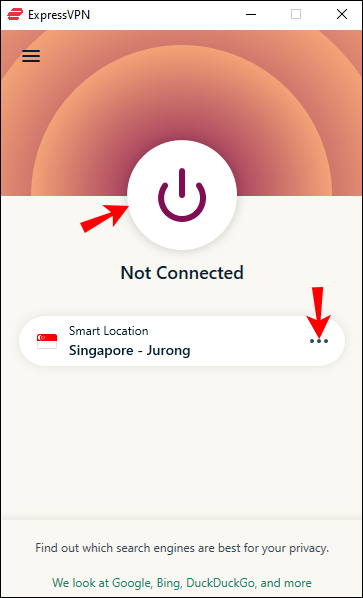
- Valitse ensisijaiseksi sijainniksi 'Yhdysvallat' ja valitse sitten kaupunki, joka toimii palvelimesi sijaintina. Varmistaaksesi, että pääset käyttämään kaikkia Hulu-kotiverkkosi kanavia myös ulkomailla, muodosta yhteys palvelimeen kaupungissa, jossa (aikemmin) asut.

Kuinka muuttaa sijaintia Hulussa iPhonessa
Jos iPhonesi käyttöjärjestelmä on iOS 12 tai uudempi, voit asentaa Hulu-sovelluksen ja nauttia kaikista alueellasi saatavilla olevista kanavista. Ja paras osa? Voit kiertää Hulun maantieteellisiä rajoituksia ja nauttia yhdysvaltalaisista televisiokanavista myös ollessasi Yhdysvaltojen ulkopuolella.
Näin voit vaihtaa sijaintisi Hulussa, jos käytät iPhonea:
- Avaa Safari.
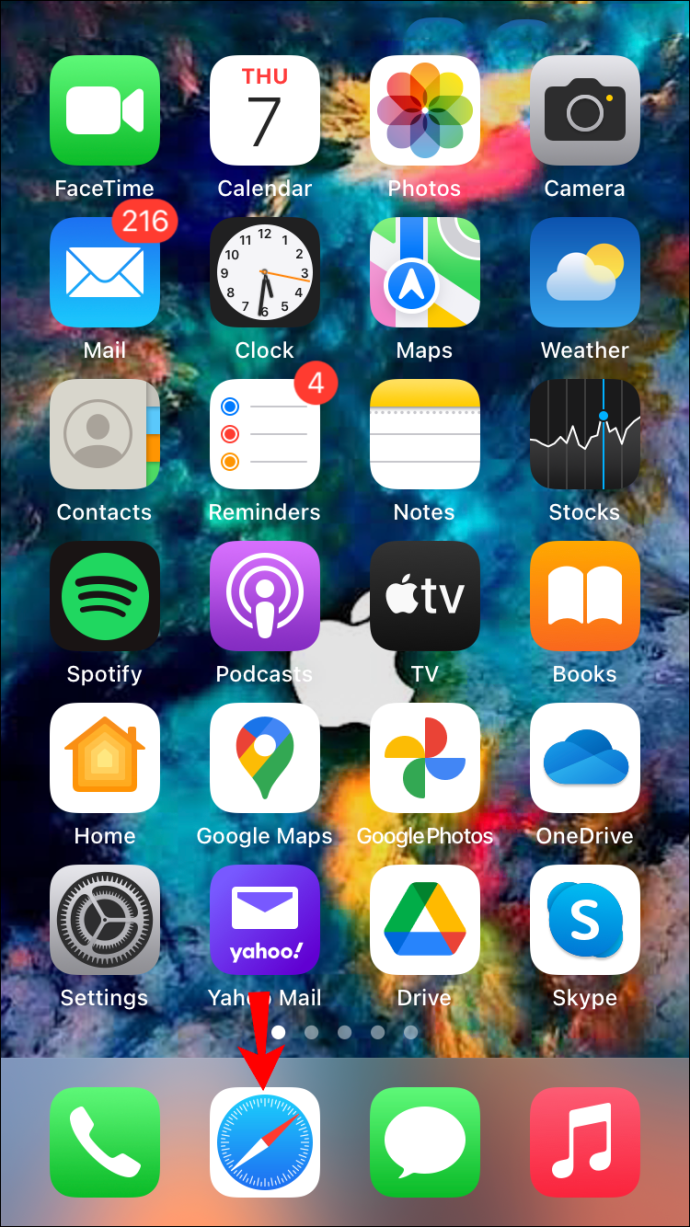
- Vieraile ExpressVPN verkkosivuilla ja hanki sopiva tilaussuunnitelma.
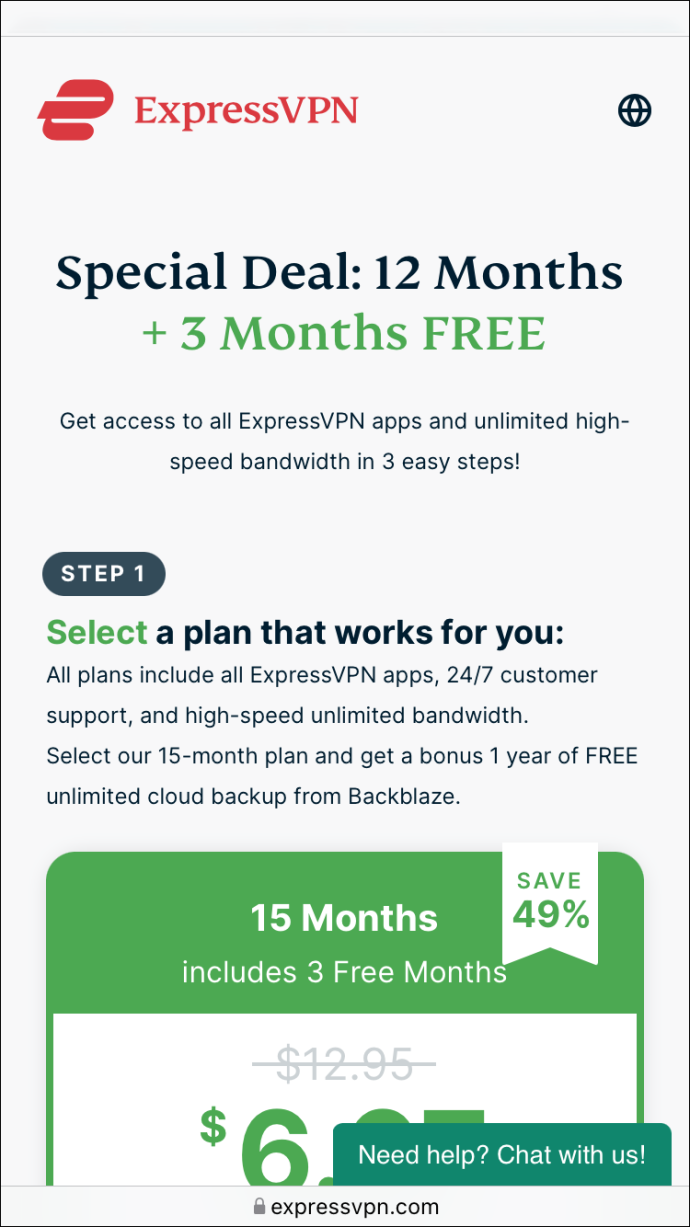
- Lataa ExpressVPN-sovellus iOS-laitteet .
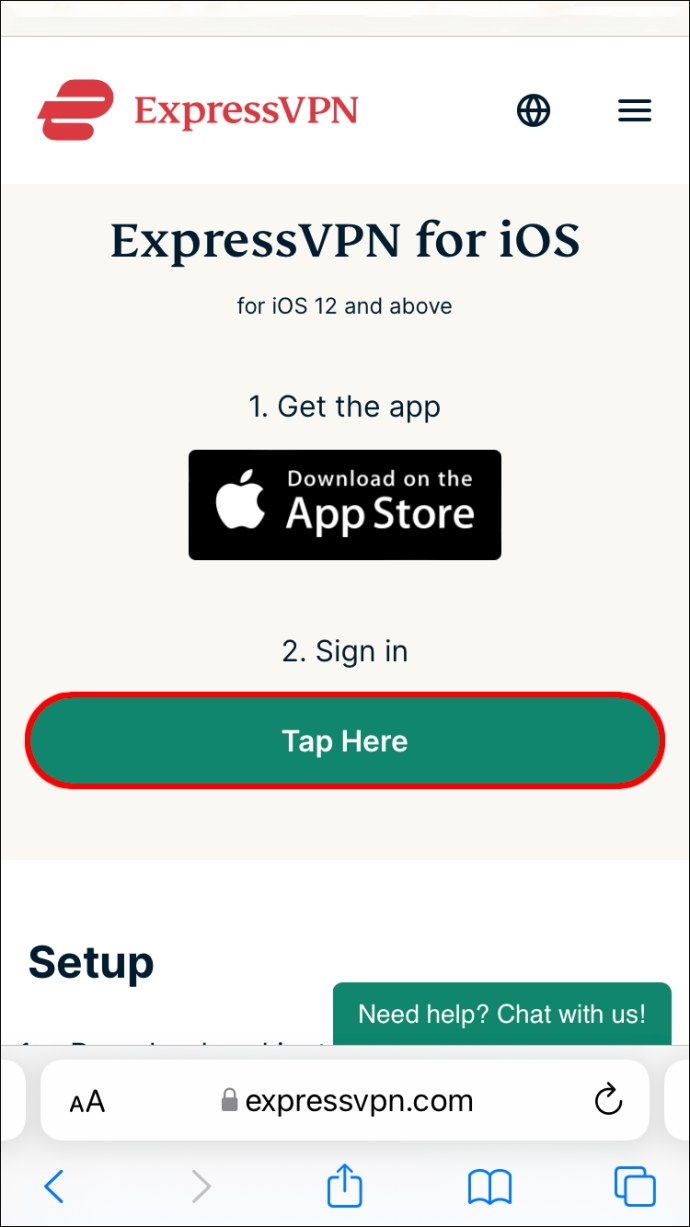
- Kun sovellus on asennettu, kirjaudu sisään tilillesi.
- Napauta ”Yhdistä” ja valitse haluamasi palvelimen sijainti käytettävissä olevista vaihtoehdoista.
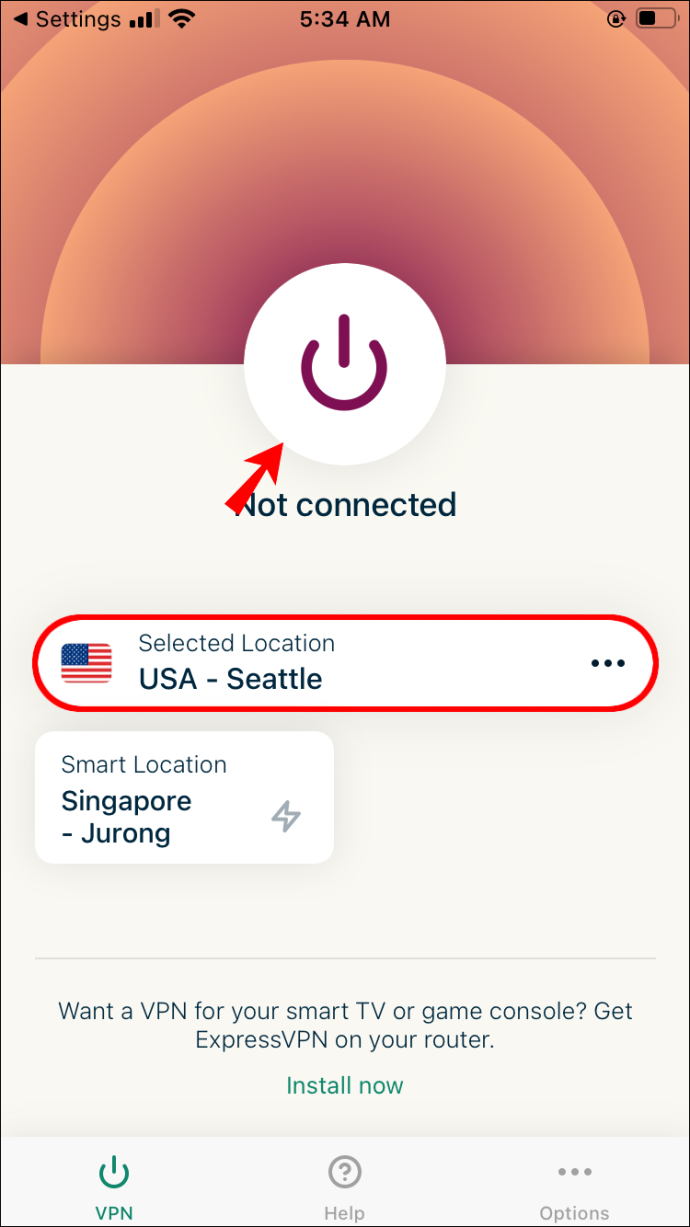
Ja sen avulla voit suoratoistaa paikallisia, alueellisia tai kansallisia Hulu-kanavia mistä päin maailmaa tahansa.
miten avata Amazon tulipalo
Sijaintien vaihtaminen Hulussa Android-laitteella
Jos käytät Android-laitetta Hulun käyttöön, voit vaihtaa sijaintisi helposti käyttämällä ExpressVPN . Näin:
- Kirjaudu ExpressVPN:lle.
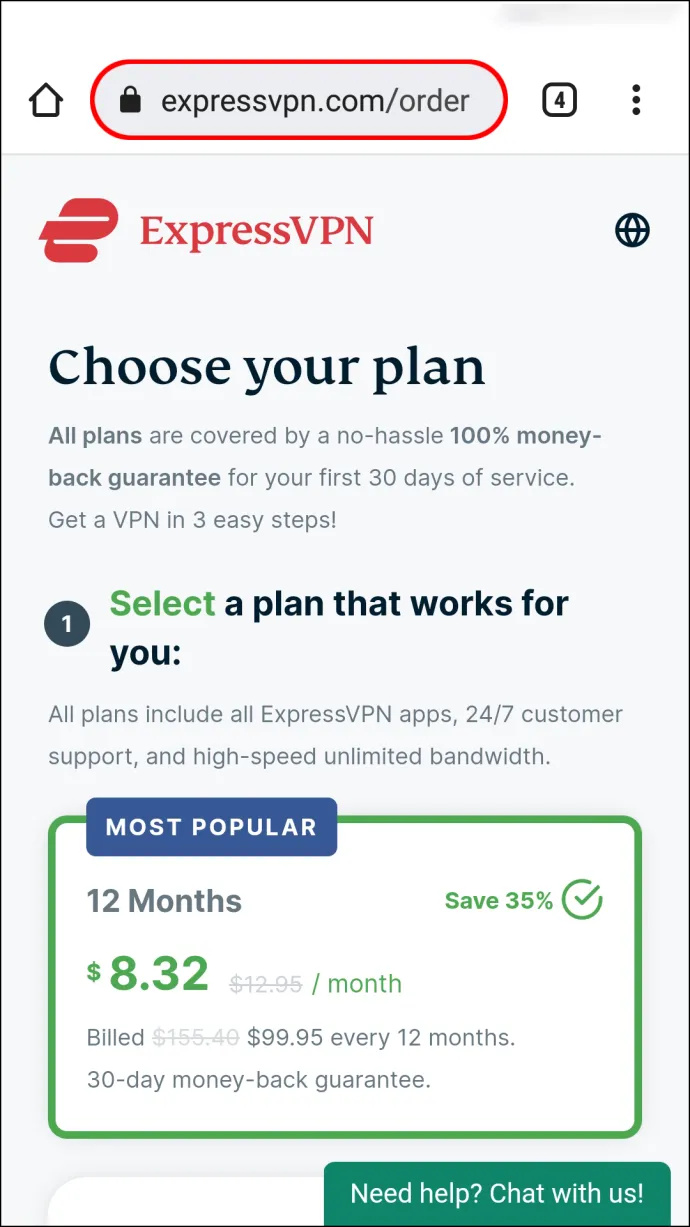
- Lataa ja asenna ExpressVPN-sovellus Android .
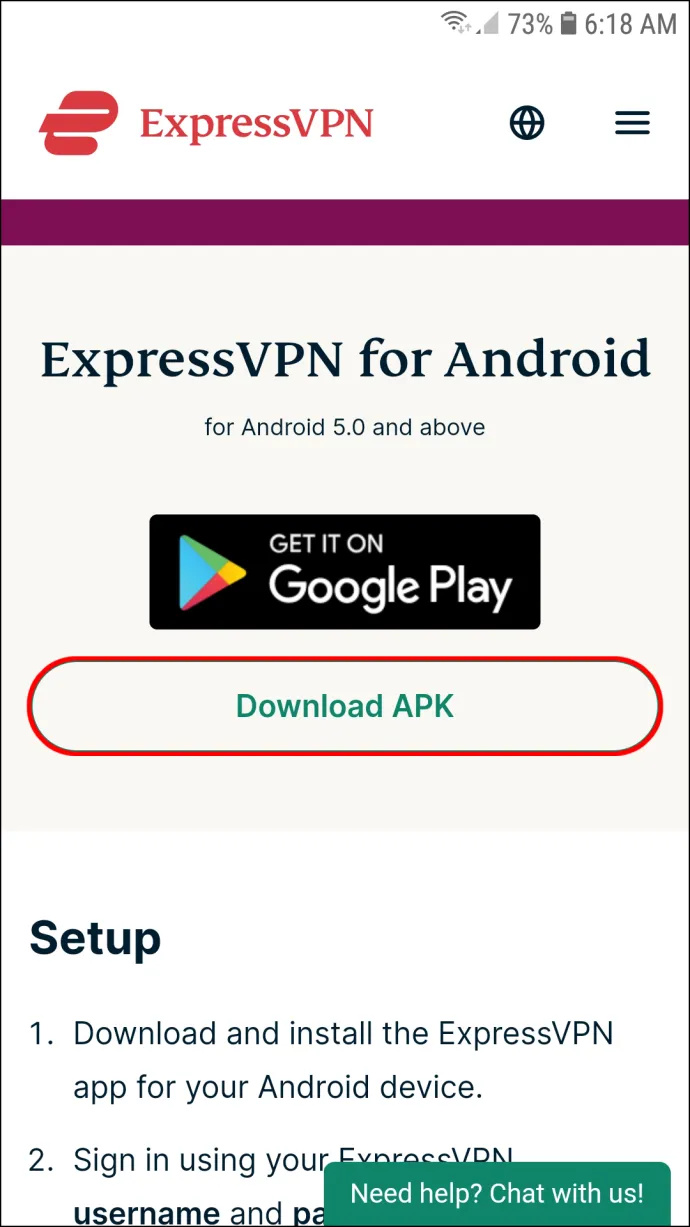
- Asennuksen jälkeen käynnistä sovellus ja kirjaudu sisään antamalla tilisi tiedot.
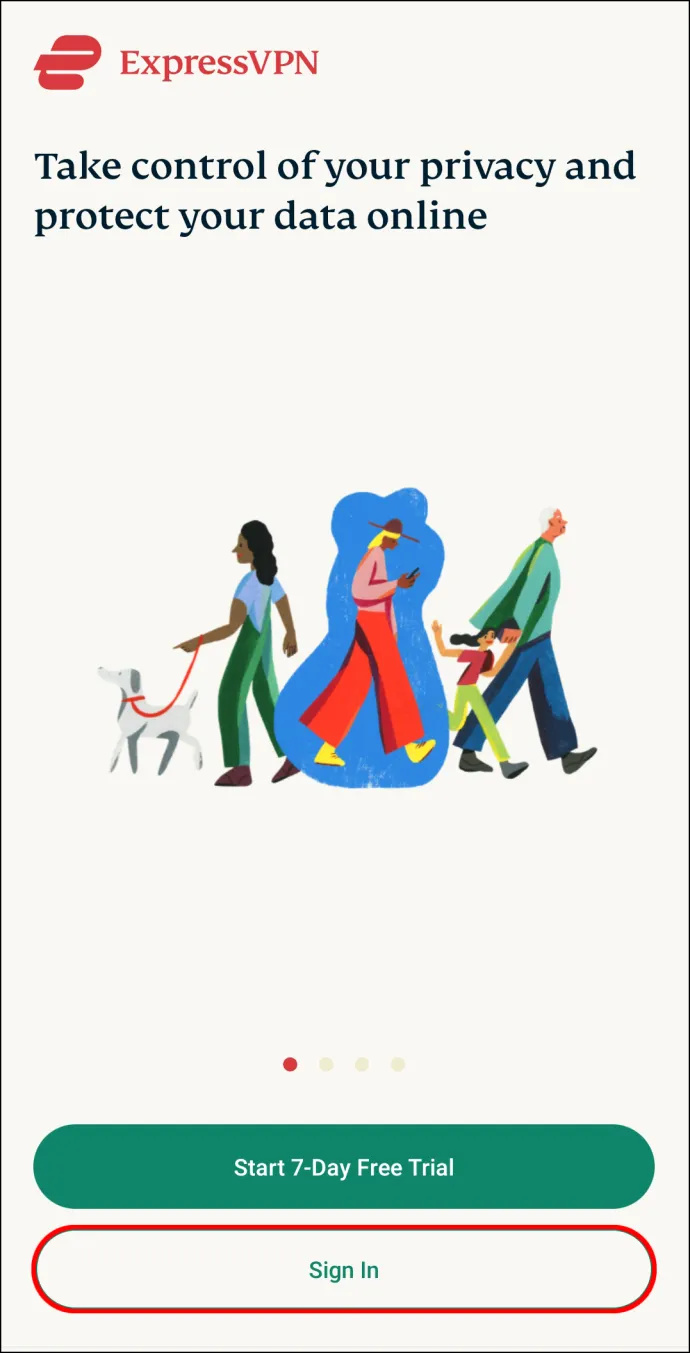
- Napauta 'Yhdistä'.
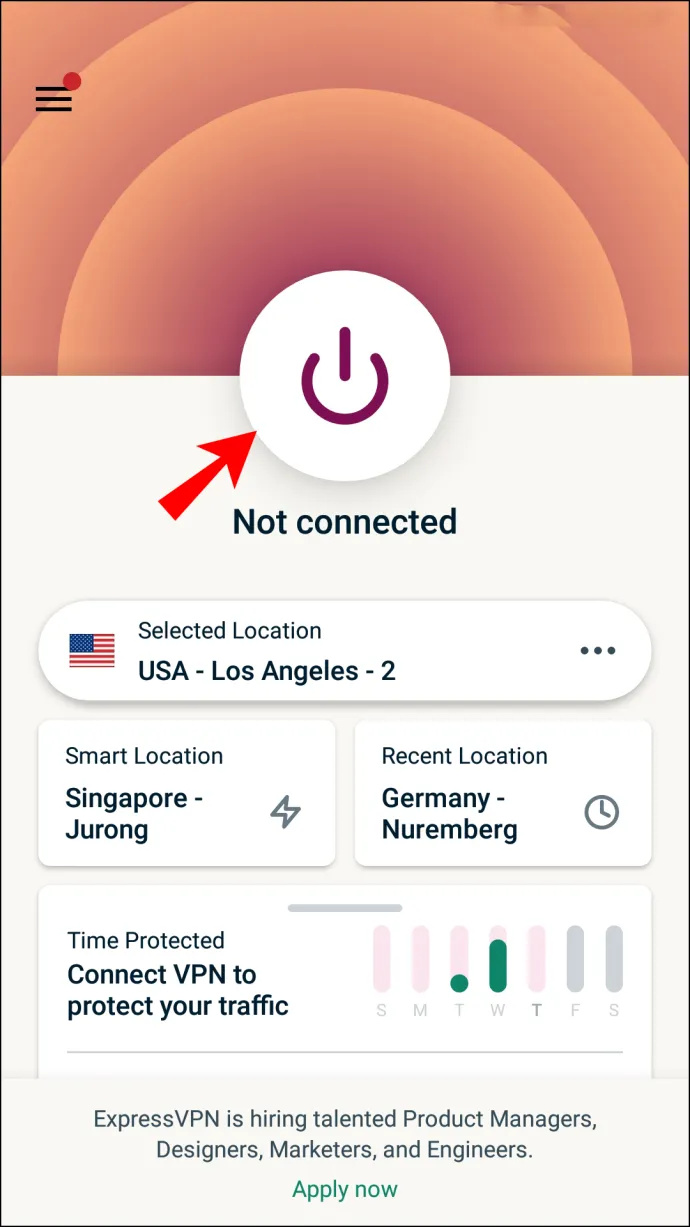
- Oletuksena ExpressVPN asettaa aina automaattisesti Smart Server -sijainnin, joka lukitsee suurimman selausnopeuden. Jos valittu sijainti on Yhdysvalloissa, voit kiertää Hulun maantieteelliset rajoitukset ilman lisätoimia. Mutta jos mielessäsi on tietty palvelimen sijainti, siirry vaiheeseen 6.
- Napsauta kolmea vaakasuuntaista pistettä Smart Location -kohdan oikealla puolella.
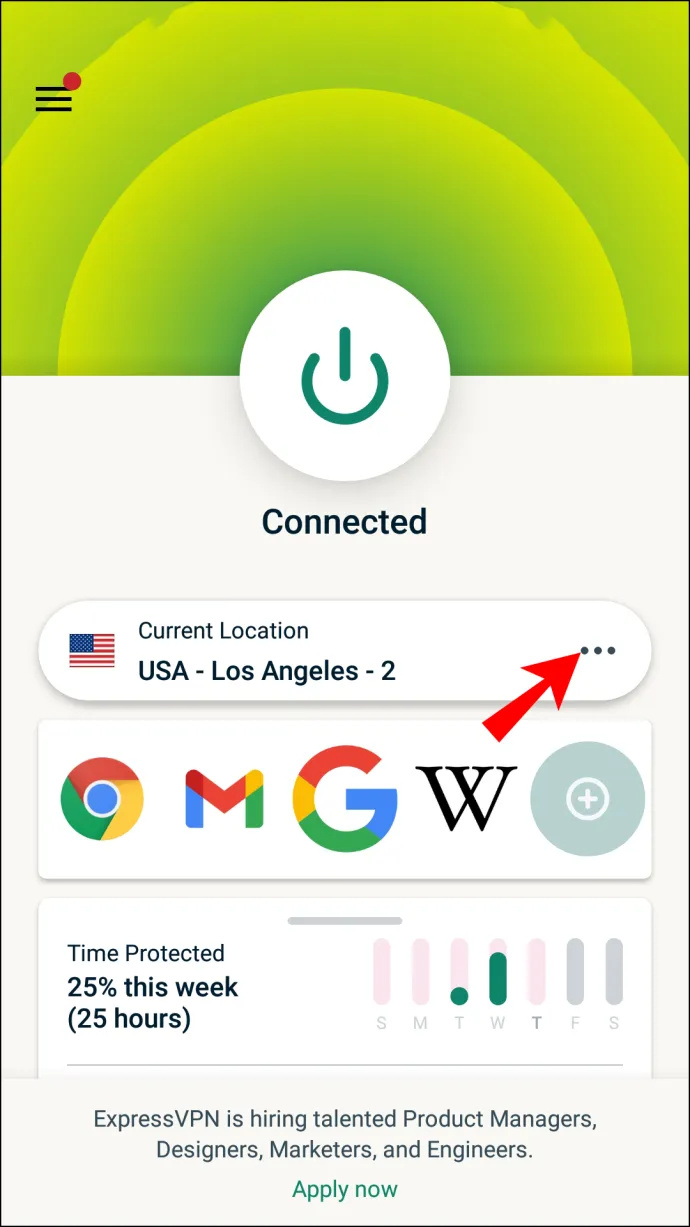
- Valitse haluamasi VPN-palvelimen sijainti 'Suositellut'- tai 'Kaikki sijainnit' -luettelosta.
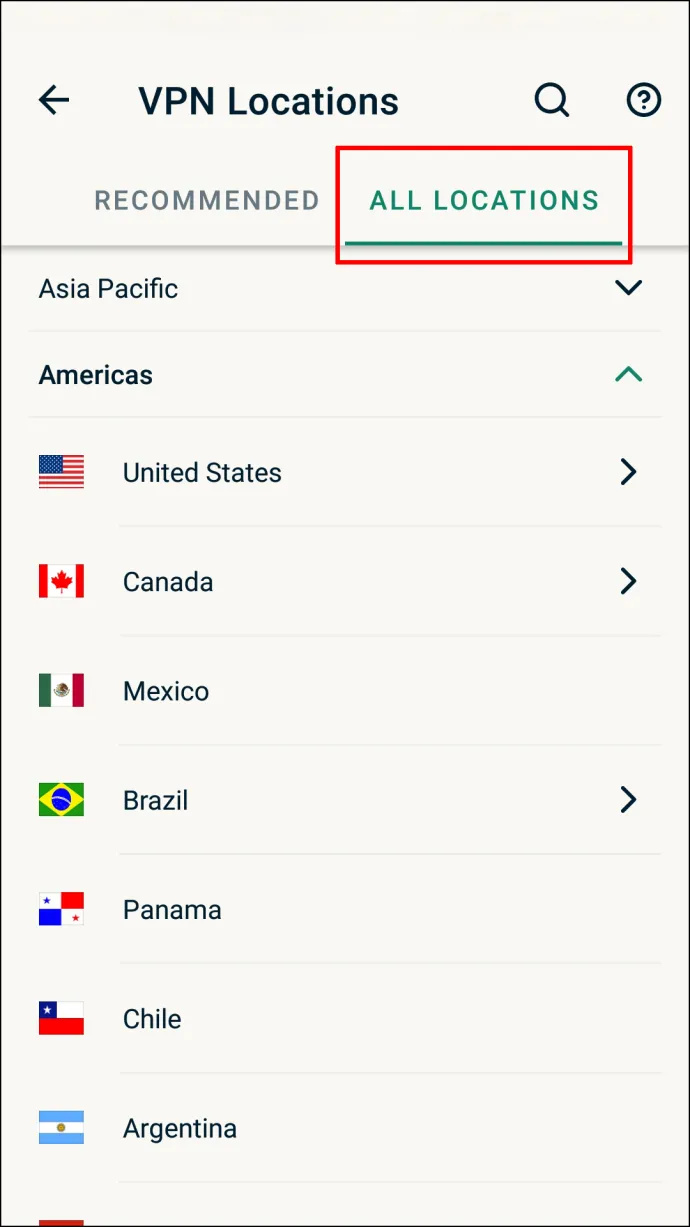
Kuinka muuttaa sijaintia Hulussa
Hulu-kotiverkkosi on maantieteellinen alue, joka määritetään, kun kirjaudut palveluun. Heti kun tilauksesi tulee eloon, Hulu suorittaa automaattisesti algoritmin, joka määrittää sijaintisi IP-osoitteesi ja GPS:n avulla.
Kotiverkon avulla voit suoratoistaa suoraa televisiota ja käyttää paikallisia ja alueellisia kanavia automaattisesti. Et kuitenkaan voi käyttää näitä kanavia poistuessasi Yhdysvalloista.
Hulu käyttää kotiverkkoa pakottaakseen sisällön maantieteelliset rajoitukset, jotka mediantarjoajat ovat asettaneet Yhdysvalloissa. Esimerkiksi CBS 3 on CBS:n paikallinen asema Philadelphiassa. Voit suoratoistaa kanavaa ollessasi Philadelphiassa, mutta et voi tehdä sitä New Yorkissa.
Jotkut kanavat ovat valtakunnallisia, joten voit käyttää niitä kaikkialta Yhdysvalloista. Se sisältää MSNBC:n, Fox Newsin, AMC:n ja ESPN:n. Kaikki Yhdysvaltojen ulkopuolella olevat ovat kuitenkin lukittuina sekä paikallisilta että kansallisilta kanavilta.
Onneksi Hulu Live TV antaa sinun vaihtaa kotiverkkosi uuteen paikkaan virallisen verkkosivuston kautta. Voit tehdä sen seuraavasti:
- Vieraile virallisella Hulu Live TV -sivustolla ja kirjaudu sisään antamalla tunnistetietosi.
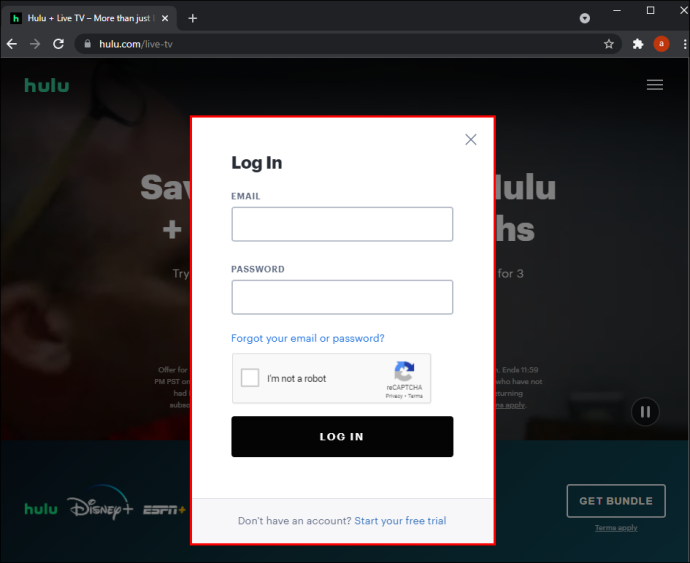
- Napsauta profiilisi avataria. Tämän pitäisi avata tilinhallintaosio.
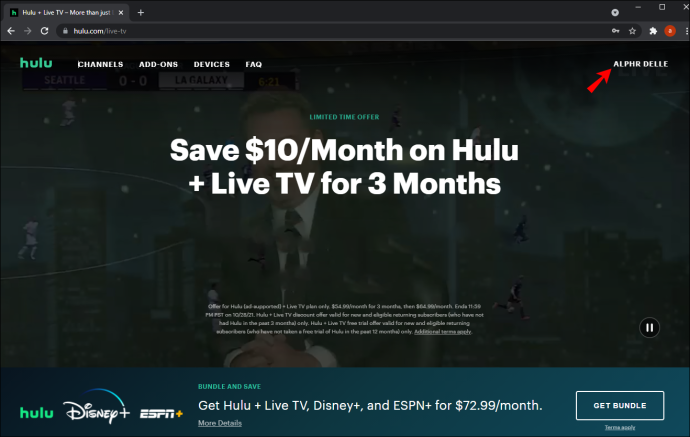
- Napsauta 'Tili'.
- Siirry 'Tietosuoja ja asetukset' -osioon.
- Napsauta 'Aseta tai vaihda koti'. Tässä vaiheessa Hulu tunnistaa uuden sijaintisi automaattisesti.
- Vahvista uusi sijainti ja tallenna muutokset.
Kotiverkon manuaaliseen vaihtamiseen liittyy kuitenkin useita rajoituksia. Ensinnäkin voit vaihtaa sijaintiasi enintään neljä kertaa vuodessa. Toiseksi se ei toimi, jos uusi sijaintisi on Yhdysvaltojen ulkopuolella. Lisäksi käyttäjät eivät voi vaihtaa sijaintiaan mobiili-internet-yhteyden ollessa käytössä.
Laajentaaksesi mahdollisuuksiasi ja katsoaksesi Hulua mistä päin maailmaa tahansa, sinun on tunneloitava Internet-yhteytesi amerikkalaisen välityspalvelimen kautta. Tämä tarkoittaa, että tarvitset virtuaalisen yksityisen verkon (VPN).
ExpressVPN on yksi suosituimmista VPN-palveluntarjoajista Hulun käyttäjien keskuudessa. Yli 300 palvelimella eri puolilla Yhdysvaltoja, se auttaa sinua kiertämään Hulun maantieteelliset rajoitukset ja katsomaan suosikkisisältöäsi mistä päin maailmaa tahansa.
ExpressVPN erottuu myös, koska se toimii virheettömästi kaikkien tärkeimpien suoratoistolaitteiden kanssa, mukaan lukien älytelevisiot, PC:t, Android, Mac, iOS, Firestick ja Roku.
Katsotaan nyt, miten voit käyttää ExpressVPN muuttaaksesi sijaintiasi Hulussa käyttämäsi laitteen tyypin mukaan.
ei löydä sisältöasetuksia kromista
Lisää usein kysyttyjä kysymyksiä
Voinko katsoa Hulua Yhdysvaltojen ulkopuolella?
Vastaus on kyllä. Vaikka Hulun maantieteelliset rajoitusalgoritmit estävät kanavan pääsyn keneltä tahansa muulta kuin Yhdysvalloissa, voit helposti kiertää nämä rajoitukset, jos käytät virtuaalista yksityistä verkkoa (VPN). ExpressVPN .
Suoratoista amerikkalaista televisiota vapauden kanssa
Yli 70 viihde- ja urheilukanavallaan Hulu tarjoaa valtavan haasteen muille suoratoistoalan palveluntarjoajille.
On monia syitä, miksi haluat muuttaa sijaintiasi Hulussa. Jos olet muuttanut uuteen paikkaan vain väliaikaisesti, sijaintisi vaihtaminen sovelluksen sisällä pitäisi tehdä. Mutta jos haluat avata amerikkalaisen television lukituksen ulkomailla asuessasi, sinun kannattaa harkita luotettavan VPN-tilauksen hankkimista, joka auttaa sinua kiertämään Hulun maantieteelliset rajoitukset.
Oletko Hulu-harrastaja? Pystytkö suoratoistamaan sisältöä matkoilla tai asuessasi ulkomailla? Haluaisimme tietää, miten teet sen.
Voit vapaasti jakaa vinkkejäsi tai kokemuksiasi alla olevassa kommenttiosiossa.









